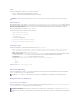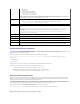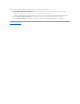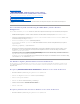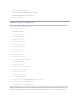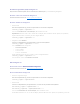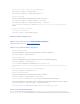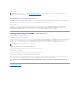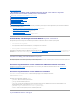Users Guide
Systemdienste abbrechen
DrückenSie<Eingabe>,umNein oder Jaauszuwählen.
Wenn Sie Jaauswählen,werdenalleSitzungenvonUnifiedServerConfiguratorgeschlossenundderServerwirdneugestartet,wennSieaufSpeichern und
Beenden klicken,umdieneuenEinstellungenzuübernehmen.
Systeminventar beim Neustart erfassen
WählenSieAktiviertaus,umdieInventarerfassungwährenddesStartvorgangszuzulassen.WeitereInformationenfindenSieimDell Lifecycle Controller-
Benutzerhandbuch, das auf der Dell Support-Website unter support.dell.com/manualszurVerfügungsteht.
LCD-Konfiguration
DrückenSiedieEingabetaste,umdasUntermenüderLAN-Konfiguration anzuzeigen. Wenn Sie die Konfiguration der LCD-Parameter abgeschlossen haben,
drückenSie<Esc>,umzumvorhergehendenMenüzurückzukehren.
Tabelle 17-2. LCD-Benutzerkonfiguration
LAN-Benutzerkonfiguration
Der LAN-Benutzer ist das iDRAC6-Administratorkonto,dasstandardmäßigrootlautet.DrückenSie<Eingabe>,umdasUntermenüderLAN-
Benutzerkonfiguration anzuzeigen. Wenn Sie die Konfiguration des LAN-Benutzersabgeschlossenhaben,drückenSie<Esc>,umzumvorhergehendenMenü
zurückzukehren.
Tabelle 17-3. LAN-Benutzerkonfiguration
ANMERKUNG: Durch das Modifizieren dieser Option wird der Server neu gestartet, nachdem Sie Ihre Einstellungen gespeichert und das iDRAC6-
Konfigurationsdienstprogramm beendet haben.
ANMERKUNG: WennSiewählen,eineWiederherstellungderWerkseinstellungendurchzuführen,ändernsichdieEinstellungenfür
„Systembestandsaufnahmedaten bei Neustart sammeln“ nicht.
LCD-Zeile 1
DrückenSie<Pfeilnachrechts>,<Pfeilnachlinks>unddieLeertaste,umzwischendenOptionenumzuschalten.
Diese Funktion setzt den Home-Bildschirm des LCD auf eine der folgenden Optionen:
Umgebungstemp., Systemkennnummer, Host-Name, iDRAC6-IPv4-Adresse, iDRAC6-IPv6-Adresse, iDRAC6-
MAC-Adresse, Modellnummer, Keine, Service-Tag-Nummer, Systemstrom, Benutzerdefinierte Zeichenkette.
Benutzerdefinierte LCD-Zeichenkette
Zeigen Sie die im LCD-Bedienfeld anzuzeigende Zeichenkette an, oder geben Sie sie ein. Die Zeichenkette kann
maximal 62 Zeichen aufweisen.
LCD-Systemnetzteileinheiten
WählenSieWatt oder BTU/h, um die im LCD-Bedienfeld anzuzeigende Einheit anzugeben.
LCD-Umgebungstemperatureinheiten
WählenSieCelsius oder Fahrenheit, um die im LCD-Bedienfeld anzuzeigende Einheit anzugeben.
LCD-Fehleranzeige
WählenSieEinfach oder SEL (Systemereignisprotokoll) aus.
DieseFunktionermöglichtdieAnzeigevonFehlermeldungenaufdemLCDineinemvonzweiFormaten:
Das Format „Einfach“ zeigt eine Beschreibung des Ereignisses.
Das Format „SEL“ ruft eine Textzeichenkette des Systemereignisprotokolls auf.
LCD-Remote-Indikation der virtuellen
Konsole
WählenSieAktiviert aus, um den Text Virtuelle Konsole immer dann anzuzeigen, wenn auf der Einheit eine virtuelle
Konsole aktiv ist.
LCD-Frontblendenzugriff
DrückenSie<Pfeilnachrechts>,<Pfeilnachlinks>unddieLeertaste,umzwischendenOptionenDeaktiviert,
AnzeigenundÄndern und Nur anzeigen zu wechseln.
DieseEinstellungdefiniertdieBenutzerberechtigungsebenefürdasLCD.
Element
Beschreibung
AutoErmittlung
DieFunktionAutoErmittlungermöglichtdieautomatisierteErmittlungnichtbereitgestellterSystemeimNetzwerk;sierichtet
außerdemaufsichereWeiseersteAnmeldeinformationenein,sodassdieseermitteltenSystemeverwaltetwerdenkönnen.Diese
FunktionermöglichtdemiDRAC6,denBereitstellungsserverausfindigzumachen.iDRAC6undderBereitstellungsdienstserver
authentifizieren sich gegenseitig. Der Remote-Bereitstellungsserver sendet die Anmeldeinformationen des Benutzers, sodass der
iDRAC6 mit diesen Anmeldeinformationen ein Benutzerkonto einrichten kann. Sobald das Benutzerkonto erstellt wurde, kann eine
Remotekonsole mit den im Ermittlungsprozess angegebenen Anmeldeinformationen eine WS-MAN-Datenverbindung mit dem iDRAC6
herstellen und dann die sicheren Anweisungen an den iDRAC6 senden, um ein Betriebssystem im Remote-Zugriff bereitzustellen.
Weitere Informationen zur Remote-Bereitstellung von Betriebssystemen finden Sie im Dell Lifecycle Controller-Benutzerhandbuch, das
auf der Dell Support-Website unter support.dell.com/manualszurVerfügungsteht.
FührenSieimVorausdiefolgendenMaßnahmenineinergesonderten Sitzung des iDRAC6-Konfigurationshilfsprogramms aus, bevor
Sie die Autom. Ermittlung manuell aktivieren: